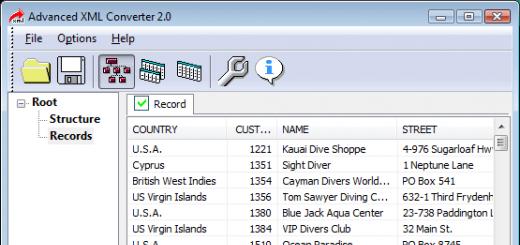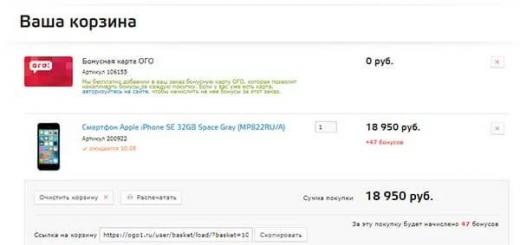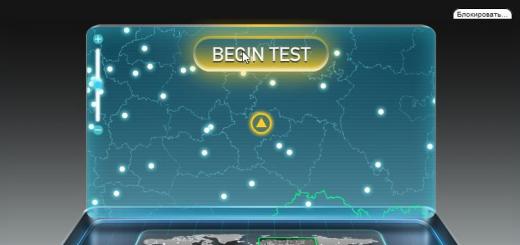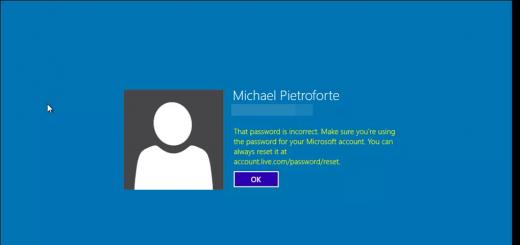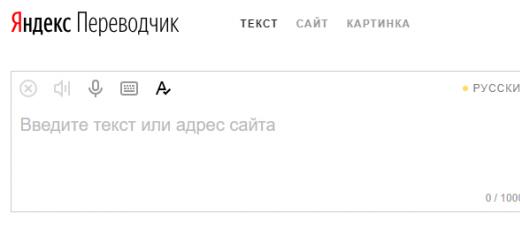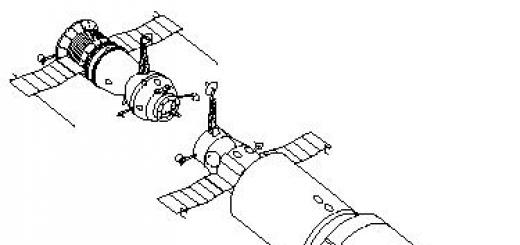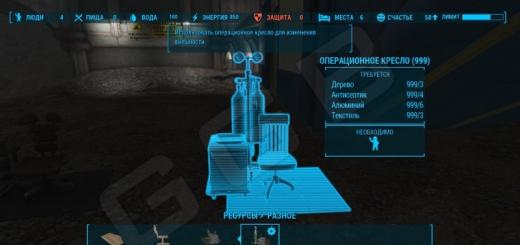All in One SEO Pack – один из самых признанных и заслуженно лучших плагинов для поисковой оптимизации WordPress сайтов, который на момент написания статьи был скачан более 17 миллионов раз, что характеризует его, как очень мощный плагин, призванный помочь новичкам начать грамотную поисковую оптимизацию своих сайтов.
Простая установка плагина All in One SEO Pack, конечно же, не поможет вам оптимизировать ваш сайт. Для того, чтоб извлечь из него максимальную пользу, плагин нужно правильно настроить. Настроек много, но строго говоря, для новичка можно большинство оставить как есть. В этой статья подробно расписан процесс настройки плагина, и дано описание большинства функций All in One SEO Pack.
Настройки плагина All in One SEO Pack
Основные настройки
Оставьте главные настройки в первозданном виде. Тут ничего дополнительно настраивать не надо.
В настройках главной странице вы увидите три поля: Заголовок главной страницы, Описание главной страницы и Ключевые слова главной страницы . Вам нужно очень ответственно отнестись к заполнению этих полей, так как это очень важный шаг, посредством которого вы представляете ваш сайт миру и рассказываете, о чем он.

Во-первых, в поле «Заголовок главной страницы» напишите название вашего сайта и короткое заманчивое описание. Вы должны уложиться в максимум 60 символов.
Во-вторых, в поле «Описание главной страницы» напишите описание вашего сайта. Здесь придется довольствоваться максимум 160 символами.
Например, если ваш сайт о мобильных телефонах, вы можете написать что-то вроде этого: На нашем веб-сайте вы можете найти отзывы о мобильных телефонах, описания их возможностей и подробные инструкции по их эксплуатации. Так же здесь представлены сравнительные обзоры мобильных телефонов.
В-третьих, в поле «Ключевые слова главной страницы», напишите 6-8 ключевых слов, по которым читатели будут искать ваш сайт на основе главной страницы. Разделяйте ключи запятыми.
Например, если вы пишите о мобильных телефонах, напишите: обзоры сотовых телефонов, мобильные технологии, сравнения мобильных телефонов, инструкции и советы по использованию мобильных.
Ключевые слова не особо влияют на результаты поисковой выдачи, но, как я уже сказал, вы можете указать 6 — 8 ключевиков. Не стоит их повторять, оптимизируя WordPress категории и .

Здесь я не активировал «Переводить рубрики в ключи» и «Переводить метки в ключи». Если ваши категории или теги открыты для индексации, вы можете выбрать эти опции. Генерировать ключи к записям лучше самому, но если вы не уверены в понимании того что делаете, ставьте галочку.
Шаблоны заголовков ваших страниц и записей. В обновленной версии плагина All in One SEO Pack конфигурация секции «Настройки заголовков» хороша и без дополнительной настройки, так что если вы в этом деле новичок, не пытайтесь тут ничего менять.

По умолчанию плагин способен работать с любыми типами записей. Так что оставьте первый пункт включенным. Выберите дополнительные опции если предполагается работа не только с записями и страницами.

Этот блок отвечает только лишь за показ меню настроек плагина All in One SEO Pack. Вы можете выбирать, где их показывать: в записях, на страницах, в панели админа. Все зависит от того, где вы хотите отображать настройки: если они нужны в верхнем меню, то активируйте последнюю опцию.

Настройки для вебмастера
В настройках вебмастера введите ваши коды верификации от Google, Bing и Pinterest . Понятно, что последние два не особо актуальны для наших пользователей.
Настройки сервисов Google
Когда вы ищите что-то п гугле, иногда вы видите фото автора под результатами поисковой выдачи. Эта группа настроек поможет вам показать фото под вашими записями в результатах поиска. Но у вас должны быть аккаунт в Google + и подтвержденное google-авторство.
Вставьте URL своего профиля в Google+ в поле «Профиль в сети Google+»
Плагин All in one pack plugin поддерживает Google analytics. Вставьте ваш код Google analytic в поле «ID статистики Google», код должен выглядеть примерно вот так – UA-XXXX.

Настройки индексирования (noindex)
Новичкам нелегко понять смысл этого заголовка. Запрет индексации означает, что ни одна ваша страница или запись никогда не будет проиндексирована поисковиком Google. Если вы поставите галочку рядом с «Использовать noindex для рубрик», «Noindex для архивов меток» или другими архивными элементами, Google не будет ничего из этого индексировать. Отметив галочками эти поля, вы сможете избежать дупликации контента. Вы можете снять галочки с «Использовать noindex для рубрик» или «Noindex для архивов меток», если хотите, чтоб эти элементы были проиндексированы.

Вы так же можете использовать noindex/follow плагин для лучшего контроля над индексацией.
Дополнительные настройки
В Дополнительных настройках первая опция, которая называется «Генерируемое описание», включена по умолчанию и отвечает за генерацию описаний. Обязательно поставьте галочку напротив следующей опции — «Удалить описание с многостраничных страниц», так как в том случае, если вы пишите длинные посты, и делите их на две страницы, лишнее описание на второй странице будет удалено.
Оставьте все опции по умолчанию.

Обновите настройки.
Дополнительные модули
В этом разделе представлены активируемые модули, способные по задумке авторов, дополнительно улучшить ваш сайт. Один из них включен по умолчанию. Два других вы можете активировать сами. После активации соответствующие настройки для каждого модуля появятся в вашем меню.
Страница, где вы можете настроить некоторые параметры производительности.
Привет! Сегодня очередной моей жертвой, которую я разберу на запчасти, станет супер популярный плагин – All In One SEO Pack , для сайта на wordpress. Данный плагин предназначен для автоматической SEO оптимизации сайта под популярные поисковые системы, такие как – Google. Вот список лишь некоторых функций плагина, которые вам будут доступны, после установки и активации плагина:
Использование популярной разметки Schema.org
Мета описание , ключевые слова
Инструменты вебмастера Google и Bing
Профиль в Google+
Функция “Производительность”
Модуль XML Карта сайта
Модуль Социальные мета
Модуль Robots.txt
Модуль Редактор файлов
Модуль Bad Bot Blocker
Установить плагин вы сможете прямо из админ-панели wordpress. Перейдите по вкладке: Плагины – Добавить новый , введите название плагина в форму поиска, нажмите Enter, установите и активируйте плагин.

Чтобы начать настраивать плагин, перейдите по вкладке: All in One SEO – Основные настройки . На странице настроек плагина, вы можете подписаться на рассылку секретов и советов от автора плагина. Так же здесь отображаются все основные настройки плагина, которые необходимо настраивать, этим мы сейчас и займёмся.

Основные настройки
– I enjoy this plugin and have made a donation , поставьте здесь галочку, если вы сделали пожертвование автору плагина.
– Канонические URL , если поставите галочку, то плагин будет создавать канонические URL адреса, то есть основные адреса для ваших записей и страниц. Рекомендую включать эту функцию только тем у кого есть проблемы с дублированием записей. Если у вас нет проблем с дублированием, не ставьте галочку!
– Запретить пагинацию для канонических URL, если вы включите канонические URL, то данная функция позволит вам запретить создания нумерации страниц, то есть, чтобы в ссылках не отображались номера записей 1,2,3. Если функция Канонические URL у вас включена, то ставьте здесь галочку.
– Включить пользовательские канонических URL, данная функция доступна, только если у вас включена функция Канонические URL. Если поставите галочку, то вы сможете редактировать Канонические URL на странице создания записи или страницы.
– Установить протокол для канонических URL, можно выбрать протокол для канонических URL. Посмотрите какой протокол стоит у вас в URL адресе сайта, такой и выбирайте. А можно выбрать – Авто, чтобы плагин сам определял ваш протокол. Если функция Канонические URL отключена, то эта функция так же будет не доступна.
– Использовать заголовок по умолчанию, рекомендую – Включить, чтобы использовались заголовки по умолчанию. Если оставите отключенным, то плагин будет создавать свои заголовки. Если на вашем сайте уже имеются заголовки, то включите данный параметр, а иначе будет каша и лишняя нагрузка.
– Использовать разметку Schema.org , рекомендую включить разметку от популярного сервиса Schema.org, так как все поисковые системы поддерживают данную разметку. Данная разметка позволит сделать ваш сайт более предпочтительней в поисковой выдаче.
– Вести журнал событий, если поставите галочку, то сможете вести лог событий, то есть все действия плагина будут записываться в специальный файл. Если с плагином возникнут проблемы, то вы сможете посмотреть лог событий, чтобы узнать причину проблемы. Если на вашем хостинге ведётся журнал ошибок, то можно не включать данную опцию.

Настройки главной страницы
– Заголовок главной стр. , не обязательно указывать здесь заголовок для главной станице, в этом нет нужды. Оставьте поле пустым и плагин будет использовать заголовок, который отображается в общих настройка админ-панели wordpress.
– Описание главной стр ., то же самое не обязательно указывать здесь описание для главной страницы, так как описание уже указано в общих настройках wordpress. Смысл создавать ещё одно описание? Дело в том, что плагин не меняет основные заголовок и описание, которые указаны в общих настройках wordpress, плагин создаёт ещё одну версию заголовка и описания, это не к чему! Основных настроек более чем достаточно, оставьте поля пустыми!
– Ключевые слова главной страницы, наверное для многих это окажется новостью, но ключевые слова указывать так же не обязательно. Для тех кто не в теме – Ключевые слова давно устарели! Поисковые системы уже не воспринимают их всерьёз, а да же игнорируют, можете почитать, что пишет поисковая система Google по поводу использования ключевых слов . Можете указать ключевые слова, но лучше от этого не станет, а скорее всего станет хуже, если ваши ключевые слова не соответствуют тому, что у вас отображается на сайте. На данный момент поисковые системы воспринимают только заголовки и мета описания, то есть всё возвращается на круги своя, от сложного к простому.
– Use Static Front Page Instead, если у вас в качестве главной страницы выбрана статическая страница, а не ваши последние записи по умолчанию, то при включении данного параметра, заголовок, описание и ключевые слова будут взяты со страницы, которая выбрана главной, в настройках чтения.


Настройки ключей
– Использовать ключевые слова, рекомендую отключить использование ключевых слов. Выше я уже объяснял, почему нет смысла использовать ключевые слова.

Настройки заголовков
Не вижу абсолютно никакого смысла перезаписывать заголовки, это лично моё мнение, мои заголовки меня устраивают, тогда зачем их перезаписывать? Заголовки вы можете наблюдать в верху страницы браузера, в специальном поле для URL.
– С прописной – это значит с большой буквы, можно включить.

Посмотрите на свои заголовки и если они вас не устраивают, то можете их перезаписать. Нажмите на вопросительный знак и вам покажут доступные шаблоны для заголовков, можете поэкспериментировать с ними.

У меня например для всех основных типов записей, указан стандартный шаблон заголовка, в Настройках – Постоянные ссылки . И если я ещё и в плагине укажу шаблон заголовков, то это бред пит какой-то будет!

Настройки для пользовательских типов записей
– SEO для пользовательских типов записей , включите данную опцию, чтобы для всех типов записей, на странице создания записи или страницы, отображался специальный мета бокс с настройками.
– SEO только для этих типов записей, здесь рекомендую выбрать Записи и Страницы, Медиафайлы можно не включать.
– Включить расширенные опции, можно не включать, основных опций более чем достаточно, дополнительные не нужные.

Настройки отображения
Здесь то же самое, включите для Записей и Страниц, Медиафайлы можно не включать. Отображать меню в админ панели – оставьте галочку. Отображать меню в верхней панели – если уберёте галочку, то исчезнет вкладка SEO в верхней панели, можно её и не включать, там всё то же самое.

Верификация вебмастера
Данная функция для тех кто не добавлял свой сайт в поиск Google и Bing. Вы можете указать специальный код в поле – Инструменты вебмастера Google, чтобы подтвердить свои права на сайт. При , вам нужно будет подтвердить свои права на сайт, для этого выберите – Альтернативные способы , отметьте значение – Тег HTML , далее скопируйте код, который указан в мета теге, в кавычках.

Скопированный код вставьте в поле – Инструменты вебмастера Google и обновите настройки. Затем на странице Google Веб-Мастер, нажмите на кнопку – Подтвердить .

То же самое нужно сделать и с браузером Bing. Если у вас нет профиля в соцсети Pinterest, то оставьте поле пустым, а если есть, то воспользуйтесь инструкцией, нажав на вопросительный значок.
Настройки Google
Здесь можно подтвердить своё авторство в поиске Google, хотя делать это совсем не обязательно. Если у вас есть профиль в соцсети Google+, то зайдите на страницу своего профиля, в верху страницы скопируйте URL адрес вашего профиля и добавьте его в поле – Профиль в Google+ .



– Set Preferred Site Name, плагин выберет самое предпочтительное имя вашего сайта, для поисковой системы Google.
– Google Analytics ID, здесь можно , указав в поле ваш ID идентификатор Google Analytics.
Настройки индексирования
Здесь можно закрыть от индексации некоторые элементы вашего сайта, то есть, чтобы они не появлялись в поиске. Например, если вы хотите, что ваши рубрики индексировались поисковыми системами, то снимите галочку в поле для рубрик. Остальные параметры оставьте без изменений.

Расширенные настройки
Для тех кто не хочет вникать, просто оставьте здесь всё без изменений, как есть, по умолчанию. Для любопытных:
– Избегать использования выдержек в описаниях , если поставите галочку, то мета описания не будут браться из отрывка записи.
– Авто-генерируемые описания, если стоит галочка, то мета описание будет браться из текста записи.
– Использовать шорткоды в авто-генерируемых описаниях, описания в виде шорткодов, не ставьте галочку.
– Удалить описания со страниц с пагинацией , поставьте галочку, чтобы удалить описание для страниц с пагинацией, то есть пронумерованных страниц. Можно удалить, можно не удалять, это не сыграет никакую роль в продвижении вашего сайта.
– Никогда не сокращать длинные описания , поставьте галочку, чтобы длинные описания не сокращались. Можно не ставить здесь галочку, так как в любом случае в поисковой выдаче отображается только определённое количество символов из мета описания. То же бессмысленная настройка.
– Незащищенные МЕТА-поля , просто не ставьте здесь галочку.

– Исключить страницы, можно исключить страницы из All in One Seo Pack.
– Доп. заголовки записей, можно что-либо добавить одновременно во все заголовки записей, например какое-нибудь слово, только не понятно зачем это делать? Оставьте поле пустым!
– Доп. заголовки страниц, то же самое, оставьте пустым.
– Доп. заголовки главной страницы (статической)
– Доп. заголовки главной страницы (блог) , то же самое, оставьте пустым.
После всех сделанных изменений, нажмите на кнопку – Обновить настройки .

Производительность
На странице – Производительность , вы можете – Увеличить лимит памяти и Увеличить время выполнения . Но, если на вашем хостинге установлен лимит памяти в – 256 мб., то сделать больше вы его здесь не сможете. То же самое касается и времени выполнения. То есть получается сделать лимиты больше у вас никак не получится, только если перейти на более высокий тарифный план Хостинга.

Кстати, лимиты своего хостинга можно посмотреть на данной странице, в информации – О системе . В том числе и PHP лимит памяти и Максимальное время выполнения скрипта .

Модуль XML Карта сайта
На странице – Управление модулями, вы можете активировать модуль XML Карта сайта. Что это такое? В xml карте будут отображаться записи и страницы вашего сайта, чтобы вовремя уведомлять поисковые системы о всех изменениях на вашем сайте. Рекомендую включить xml карту для вашего сайта, для этого нажмите на кнопку – Activate .

После того как вы активируете XML Карту, слева в меню админ панели, под вкладкой All in One SEO, у вас появится новая вкладка – XML Карта сайта , перейдите по данной вкладке, чтобы настроить xml карту.

Разберём настройки XML Карты сайта.
XML Карта сайта
– Префикс файла, оставьте без изменений.
– Уведомить Google , ставьте галочку.
– Уведомить Bing, ставьте галочку.
– Schedule Updates, здесь можно задать расписание, то есть, например, если выберите – Daily, то вы укажите поисковым системам, что карту нужно просматривать каждый день, но это не значит, что роботы последуют вашим указаниям, у них свои алгоритмы, плагины им не указ. Нет смысла задавать расписание. Оставьте значение – No schedule (без расписания).
– Включить индексирование карты сайта, включите данный параметр, если на вашем сайте более 50 000 записей.
– Типы записей, типы записей, которые будут отображаться в карте, рекомендую выбрать – Записи и Страницы.
– Таксономии, если вы используете Рубрики на своём сайте, то вы можете включить их в карту. То же самое и с остальными.
– Включить архивы за день, не ставьте галочку!
– Создать сжатую версию карты сайта, ставьте галочку, это поможет снизить нагрузку.
– Динамическая карта сайта, ставьте галочку, чтобы карта постоянно обновлялась.


Дополнительные страницы
Здесь можно добавить в карту дополнительные страницы, которые находятся не на вашем сайте. Если таковых страниц у вас нет, то оставьте всё без изменений.

Исключённые объекты
Можно исключить из карты некоторые Рубрики или Страницы.

Приоритеты
Ничего не меняйте здесь, так как это никак не повлияет на приоритет ваших страниц. Как я уже писал выше, у поисковых систем свои алгоритмы, они просто индексируют контент и всё. Им дело нет до настроек плагин, давать указания можно в файле robots.txt. По моему это бессмысленные настройки.

Частота обновлений
То же самое, нет смысла указывать какую-то частоту, ничего не меняйте здесь. У вас включена динамическая карта и этого достаточно. В инструкциях плагина забыли написать, что поисковые роботы не воспринимают такие настройки. В конце обновите карту сайта.

Модуль Социальные мета
На странице управление модулями, вы можете активировать модуль – Социальные мета . Данный модуль предназначен для настройки метаданных вашего сайта для популярных соцсетей. Сразу же скажу, что активировать этот модуль совсем не обязательно, то есть, если вас устраивает как анонсы ваших записей отображаются в соцсетях, то можете не активировать этот модуль, ничего сверхъестественного вы не получите. Но для любопытных я конечно же разберу настройки.

После активации модуля, перейдите по вкладке – Социальные мета , чтобы настроить плагин.
Основные настройки.
– Run Shortcodes In Title, показ шорткодов в заголовке, если вы для заголовков не используете шорткоды, что редко кто использует, то не ставьте галочку.
– Run Shortcodes In Description, то же самое, только в описаниях.
– Автогенерация OG описания, поставьте галочку, чтобы описания авто-генерировались из контента.

Настройки главной страницы
Здесь вы можете настроить отображение главной страницы в соцсетях.
– Использовать AIOSEO заголовок и описание, если поставите галочку, то заголовок и описание будут взяты из основных настроек плагина.
– Название сайта, укажите название вашего сайта.
– Заголовок дом. страницы, заголовок для главной страницы, который будет отображаться в соцсетях.
– Описание дом. страницы, описание для главной страницы, которое будет отображаться в соцсетях.
– Изображение дом. страницы, можно выбрать изображение для главной страницы по умолчанию.

Настройки изображений
– Выбрать источник OG:Image , ничего не меняйте здесь, чтобы использовать миниатюру записи по умолчанию. На странице создания записи, вы сможете выбрать изображение для записи в Социальных настройках.
– Использовать изображение по умолчанию , если другого не найдено, поставьте здесь галочку, чтобы, если у записи не указано изображение, будет использовано изображение по умолчанию.
– OG:Image по умолчанию, можно выбрать изображение, которое будет использоваться по умолчанию, если у записи нет изображения.
– Default Image Width, можно указать ширину изображения по умолчанию.
– Default Image Height , высота изображения по умолчанию.
– Использовать пользовательские поля для изображения, оставьте поле пустым. Здесь можно добавить дополнительные поля для изображений, не обязательно.

Social Profile Links
– Social Profile Links, можете указать здесь ссылки на ваши профили в соцсетях, Google+, Facebook, Twitter и т.д.
– Person or Organization?, выберите, что представляет ваш сайт, персону или организацию.
– Associated Name, укажите здесь ваше имя, которое указано в соцсетях.

Настройки Facebook
– ID профиля администратора , укажите в поле ваш ID профиля администратора facebook, что позволит вам добавить на сайт дополнительные теги facebook. Чтобы узнать свой ID профиля воспользуйтесь инструментом:
https://graph.facebook.com/yourusername

– Тип данных Facebook, выберите тип вашего сайта.
– Автоматически генерировать теги к статьям , если теги к статьям не указаны, то они будут взяты автоматически из статей. Если вы не используете метки, то не ставьте галочку.
– Включить мета Facebook для, включите для Записей и Статей.
– Показывать Facebook издателя в статьях, укажите здесь ссылку на вашу страницу в facebook, тогда ссылка будет отображаться в записях на сайте.
– Записи Тип данных (post), если у вас блог, то оставьте Статья.
– Страницы Тип данных (page), если у вас блог, оставьте Статья.

Настройки Twitter
– Twitter Card по умолчанию, выберите тип отображения ваших записей в Twitter.
– Twitter сайта, укажите здесь имя пользователя twitter, с которым связан ваш сайт.
– Показывать Twitter автора , если поставите галочку, то на странице вашего профиля, в админ-панели wordpress, появится поле, где нужно будет указать ваше имя пользователя в twitter, чтобы подтвердить авторство статей, которые вы публикуете в twitter. Пример – @zhuravljov35.
– Twitter домен, укажите здесь домен вашего сайта, без http.

В конце Обновите настройки . Так же здесь можно будет проверить сайт на дубли социальных мета тегов. Если вы используете другие плагины для создания мета тегов для соцсетей, то между плагинами может возникнуть конфликт. Тогда вам нужно будет использовать только один плагин.

Модуль Robots.txt и Редактор файлов
На странице управление модулями вы можете активировать модуль Robots.txt и модуль Редактор файлов . Модуль Robots.txt предназначен для того, чтобы указывать поисковым системам, что можно индексировать на вашем сайте, а что нельзя. Например, в файле robots.txt можно закрыть от индексации не нужные разделы, такие как wp-admin. В модуле Редактор файлов вы сможете редактировать файл robots.txt, а так же файл htaccess.

После активации модулей, перейдите на страницу Robots.txt, здесь вы можете создать файл robots.txt с помощью конструктора:
– Тип правила, Allow – разрешить, Block – запретить.
– User Agent, укажите поисковую систему, для которой будет предназначено содержание файла.
– Путь к каталогу , название раздела, который вы хотите закрыть от индексации.
User-agent: *
Disallow: /wp-admin/
В примере указано: не индексировать раздел wp-admin, то есть админ-панель wordpress, для всех поисковых систем.

Так же здесь можно Оптимизировать файл robots.txt, плагин проанализирует ваш файл на наличие ошибок.

На странице Редактор файлов вы можете редактировать файл robots.txt и файл htaccess . Если у вас нет файла robots.txt, то вы можете добавить в данное поле и нажать на кнопку – Обновить . Так же здесь можно редактировать файл htaccess.

Модуль Импорт и Экспорт
Модуль импорт и экспорт позволит вам импортировать или экспортировать настройки плагина All in One SEO Pack с одного сайта на другой. Если вам данная функция не нужна, то не активируйте модуль.

Чтобы перенести настройки плагина All in One SEO Pack с одного сайта на другой, то сначала вам нужно экспортировать настройки, поставьте везде галочки, чтобы перенести все настройки и нажмите на кнопку – Экспорт, на вашем сайте сохранится файл с настройками плагина. Затем перейдите на сайт, на который вы хотите перенести настройки, установите плагин, активируйте данный модуль, нажмите на кнопку – Выберите файл , загрузите файл, который вы экспортировали с сайта, откуда вы хотите перенести настройки.
– General Settings, основные настройки.
– Post Data, настройки, которые указаны для каждой записи.

Модуль Bad Bot Blocker
На странице управления модулями, вы можете активировать модуль Bad Bot Blocker . Данный модуль предназначен для защиты вашего сайта от плохих ботов и спама.

– Block Bad Bots, поставьте галочку, чтобы блокировать плохих ботов, которые пытаются взломать ваш сайт.
– Block Referral Spam, поставьте галочку, чтобы блокировать спам.
– Track Blocked Bots , поставьте галочку, чтобы отображались логи с заблокированными ботами, то есть информация о ботах.
– Add rules to .htaccess , если поставите галочку, то боты будут блокироваться в файле htaccess.
– Edit Blocklists, поставьте галочку, чтобы вы могли редактировать список с плохими Ботами и Сайтами откуда исходят запросы. То есть, вы сможете добавлять или удалять имена плохих ботов и адреса сайтов.
В конце Обновите настройки .

Настройки мета описаний
На каждой странице создания записи или страницы у вас появится специальный виджет для настройки мета описаний и других настроек.
– Заголовок, можно добавить или изменить заголовок, который отображается в поисковой выдаче.
– Описание, можно редактировать описание для поисковой выдачи.
– Пользовательский канонический URL, можно задать основной адрес записи. Оставьте пустым если у вас нет проблем с дублированием.
– Добавить аргумент NOINDEX, если поставите галочку, то поисковые системы не будут индексировать запись.
– Добавить аргумент NOFOLLOW, если поставите галочку, то поисковые роботы не будут переходить по ссылкам в записи.
– Добавить аргумент NOODP, отметьте, чтобы попросить поисковые системы не использовать описания из Open Directory Project для Вашего сайта.
– Добавить аргумент NOYDIR, отметьте, чтобы попросить браузер Yahoo не использовать описания из каталога Yahoo для Вашего сайта.
– Исключить из карты сайта, если поставите галочку, то запись не будет добавлена в XML Карту сайта.
– Отключить для этой страницы/записи, отключение SEO для данной записи или страницы.

Социальные настройки, здесь вы можете настроить мета данные для соцсетей, то есть выбрать, какой заголовок, описание и изображение, будут отображаться в соцсети, если вашей записью поделятся в соцсетях.
– Заголовок, укажите заголовок, который будет отображаться в соцсетях для данной записи.
– Описание, укажите описание, которое будет отображаться в соцсетях для данной записи.
– Изображение, можно выбрать изображение, которое будет отображаться в соцсетях для данной записи.
– Пользовательское изображение, можно задать изображение по умолчанию.
– Указать ширину изображения, моно указать ширину для изображения.
– Указать высоту изображения, можно указать высоту для изображения.
– Пользовательское видео, можно указать ссылку на видео, которое отображается в записи, для отображения в соцсети.
– Тип данных Facebook, вы можете выбрать тип записи.
– Facebook Debug, если вы нажмёте на кнопку – Debug this Post, то вы сможете посмотреть как ваша запись отображается в соцсети Facebook.
– Тип Twitter Card, можно выбрать тип отображения вашей записи в Twitter, с изображением или без.

Остались вопросы? Напиши комментарий! Удачи!
Настройка плагина All In One SEO Pack wordpress новая инструкция обновлено: Апрель 23, 2018 автором: Илья Журавлёв
Приветствую! Давно хотел написать эту статью, но все время, что-то мешало. Но я собрал все силы и выжал из себя по максимуму. Поэтому сегодня у нас как и обещал настройка All in One Seo Pack плагина для популярного движка WordPress.
Просмотрел много статей в ТОПе , все как-то скучновато и однообразно. Есть замечания почему рассматривают, только настройку этого плагина, вить в нем есть же еще дополнительные модули, которые могут заменить некоторые плагины. Поэтому, я попробую сполна открыть все возможности этого плагина.
Что может делать All in One Seo Pack?
Основные настройки:
- Настройка мета-тегов для страниц сайта, в том числе и главной страницы;
- Подключение вашего блога в Google вебмастер, Bing, Pinterest (сеть развивается довольно таки быстро);
- Подключение к Google+. В поисковой выдаче будет показываться ваш аватар;
- Автоматически генерировать мета-данные к вашим страницам, записям и т. д., если Вы не хотите их заполнять ручками;
- Настройка индексирования вашего блога;
- Использование , для избежания ;
Другие модули:
- Генерирование карты сайта ();
- Создание и настройка файла Robots.txt;
- Интеграция с социальными сетями Facebook, Twitter и Google+;
- Проверка системы на быстродействие;

Все остальные настройки можете оставить по умолчанию, как они были сразу заданы.
Теперь плагин All in One Seo Pack , готов к использованию. Можете перейти в любую запись или страницу и увидеть внизу дополнительную вкладку “Инструменты SEO ”. Здесь можете вводить title, description и ключи, можете увидеть как будет выглядеть ваш сниппет в выдаче поисковой системы. Все настройки, делаете на свое усмотрение.

На этом этапе основные настройки, мы разобрали. Если что-то не ясно или где-то есть сомнения, пишите в комментарии будем разбираться вместе и решать проблему.
Вторым этапом у нас идет настройка дополнительных модулей, для вашего ресурса на WordPress.
Настройка других модулей плагина All in One Seo Pack.
Мало кто вообще пользуется этими модулями, но я их использую часто. Этот плагин, может проделать много работы и сделать SEO оптимизацию еще лучше.
1. Генерирование карты сайта (sitemap.xml). Эту тему я уже затрагивал ранее поэтому переходим в статью “ ” и читаем. Так же вы можете в статье посмотреть, как активировать и отключать эти модули, так что на этом не буду заострять внимание.
2. Без проблем можем создать файл Robots.txt . Как только вы активируете данный плагин и перейдете на вкладку, вы увидите готовый файл. Как с ним работать, вы можете ознакомиться в статье: “ ”. Как правило в WordPress, этот файл генерируется автоматически, поэтому модуль удобен тем, что не нужно заходить в ftp-клиент, а изменять, можно прямо здесь.
Но если вы его нечаянно удалили, можете указать путь куда сохранять данный файл “Directory Path” и нажать “Save Robots.txt File”. Файл Robots.txt автоматически создастся и будет помещен в указанное место, как правило корень сайта.


4. С быстродействием всё просто.
Переходим в модуль и выставляем лимит, чем больше тем лучше, в моем случае максимум 250Мб. Это нужно для того что бы блог отлично работал, при большом количестве запросов.
Время отклика, не трогаем пусть будет по умолчанию. Меняем только в том случае, если у вас , можно поставить 30 сек или 1 минуту.
Принудительную запись включаем, для того, что бы другие плагины не могли изменять мета-данные.

Хух, вроде затронул все, что хотел.
Привет, друзья.
В данной статье мы по косточкам разберем плагин All in one seo pack (инструменты SEO) для поисковой оптимизации блога, а также правильно его настроим.
Данный плагин постоянно обновляется, разработчики добавляют новые настройки, новые функции. Поэтому, часто приходится обновлять информацию о данном плагине, что я сейчас и делаю.
На данный момент информация о всех настройках актуальна, как никогда. К тому же, из статьи вы узнаете, как данный плагин может навредить развитию вашего блога. Статья большая, так как настройка All in one seo pack - процедура не из самых легких для новичка. Информация стоит изучения.
Как видно из содержания, материал получился очень обширный. Надеюсь, он даст ответы на все ваши вопросы. Если же какие-то неясности останутся, то всегда рад видеть вас в комментариях. На все вопросы отвечу и сделаю новые материалы. А теперь приступим к освоению плагина.
Важный момент. Стало бытовать мнение, что в плагине имеется косяк. Так или это, я написал в самом конце статьи. Настоятельно рекомендую ознакомиться с данным материалом.
Скачать актуальную версию плагина можете, нажав на кнопку ниже.
На официальном сайте жмете на оранжевую кнопку для скачивания архива плагина к себе на компьютер.

После скачивания плагина, устанавливаете его. Установку выполняете любым удобным для вас способом (о способах писал ).
Теперь рассмотрим важность данного дополнения к движку WordPress.
Зачем нужен плагин All in one seo pack?
WordPress в чистом виде не имеет возможности добавлять мета-теги к статьям (title - заголовок, description - описание, keywords - ключевые слова). Если мы посмотрим в редактор любой записи или страницы без использования подобных СЕО плагинов, то кроме ввода стандартного заголовка и содержимого записи там ничего нет.
Такой вариант нас не очень устраивает, т.к нужно давать поисковым системам понимать, о чем наш материал. В данном случае эту проблему решают мета-теги, упомянутые ранее.
После установки плагина All in one seo pack или же ему подобных, в редакторе появляется новый блок плагина, который позволяет прописать данные к статьям.

Так выглядит полный блок плагина, который добавляется в редактор после его установки.
На изображении я выделил области для ввода заголовка и описания. Также должно быть и поле для ввода ключевых слов. Но, так как я их не использую, то их отключил.
Интересной настройкой в данном блоке является поле "Custom canonical URL", в которое мы можем ввести главный адрес к странице, если это необходимо. Таким образом указать поисковым системам, какой адрес для данной страницы будет главным и именно его нужно индексировать, а все остальные адреса, по которым доступна эта страница, строгать не нужно.
Я долго думал, где бы найти применение этой функции и вот оно. Бывает, что какую-то статью хочется разместить сразу в 2 категории, после чего она будет доступна по 2м адресам и это явное дублирование контента в рамках сайта. Чтобы такого не было, в указываем в данном поле адрес статьи лишь одной рубрики и тогда второй адрес в индекс попасть не должен, что убережет от дублей страниц.
Но все же лучше будет, если статья будет входить только в одну рубрику, дабы не создавать лишней головной боли поисковым системам по индексированию сайта.
Кроме этого в плагине имеются очень важные параметры для настройки правильной индексации сайта на WordPress. Также присутствуют настройки для интеграции популярных и необходимых сервисов с сайтом.
Более подробно о всех настройках мы начинаем говорить ниже.
Пошагово настраиваем All in one seo pack
После установки плагина, в админ-панели WordPress появляется новый пункт под названием "Инструменты SEO". Переходим в основные настройки плагина.

Попадем на страницу со всеми настройками. Пройдемся по каждому блоку настроек.
Сначала я буду перечислять все настройки, а затем давать изображение, как все сделано у меня.
Основные настройки
- Спасибо за плагин, я сделал пожертвование - чек-бокс не ставим. Но можете на самом деле пожертвовать некую сумму на развитие плагина;
- Канонические URL"ы - данную настройку обязательно включаем. Она прописывает к созданным страницам тег rel="canonical" , который показывает поисковым системам, что именно данная страница является главной и только ее нужно брать в индекс, а другие страницы не учитывать. Данный пункт предотвращает появление дублированного контента;
- No Pagination for Canonical URLs - данная настройка отключает пагинацию страниц с тегом rel="canonical" . Настройку лучше включить. Чтобы более подробно разобраться с этим параметром рекомендую ознакомиться с последним пунктом статьи и проштудировать всю инструкцию по этому плагину от А до Я;
Пагинация - разбиение информации на страницы. На блогах данный феномен ярко выражен в виде постраничной навигации.
- Выводим заголовок по умолчанию - выбираем "Отключить", так как заголовки мы будем прописывать свои;
- Enable Custom Canonical URLs - как написано в описании к данной настройке, если ее включить, то будет добавлено поле для назначение главного адреса (добавление атрибута canonical) к постам. Подобное поле имеется в блоке плагина, который добавляется в редактор записей и страниц. Так как это поле доступно в редакторе даже при отключенной данной настройке, то судя по всему, что данный параметр отвечает за включение этой функции в произвольных типах записей (медиафайлы и другие страницы, которые могут добавляться сторонними плагинами, например WPpage);
- Set Protocol For Canonical URLs - выбираем протокол для страниц с атрибутом Canonical, то есть для главных адресов страниц. Я выбрал вариант HTTPS протокола. Вам рекомендую поставить параметр "Auto", так как чтобы работал вариант https, необходимо установить соответствующий сертификат для домена. Как это сделать, будем рассматривать позже;
- Use Schema.org Markup - добавляет разметку страницы и структурирует данные на ней. Данную настройку можно включить, но могут возникнуть конфликты, если у вас на сайте уже имеется встроенная разметка от Schema.org. У меня разметка имеется, поэтому, данную настройку я не включаю;
- Вести журнал событий - если мы хотим отслеживать работу плагина, то можем данную настройку включить. Тогда весь процесс работы плагина будет записываться в отдельный файл all_in_one_seo_pack.log.

Настройки главной страницы
В данном пункте нам всего лишь необходимо прописать заголовок, описание и ключевые слова, которые описывают сайт.
- Заголовок главной страницы - пишем название сайта. Я написал так: "Персональный блог Константина Хмелева о создании сайтов (блогов), их настройке и продвижении в сети интернет" ;
- Описание главной страницы - прописываем небольшое описание сайта.Напишите то, о чем ваш сайт или что найдет посетитель на нем. Вот мой вариант: "На данном блоге вы найдете массу полезной информации о создании, настройке и продвижении сайтов (блогов) в интернете" ;
- Ключевые слова главной страницы - данную строку я не заполнял, так за частое использование ключей можно схлопотать санкции со стороны поисковых систем;
Да и давно говорится, что данный мета-тег (ключевые слова - keywords) уже не учитывается поисковыми системами. Я же предпочитаю дать поисковым системам самим сделать выбор и разобраться во всей ситуации. К тому же будет все естественно и не придется потом исправлять ситуацию в случае возникновения каких-либо проблем или попадания под фильтры.

Настройки ключей
Данная настройка отвечает за ключевые слова к записям и страницам.
Выше я писал, что ключевые слова не использую. Такое решение я принял в виду нескольких причин:
- За неграмотное использование ключевых фраз можно попасть под санкции поисковых систем, так как это может быть учтено, как манипуляция со стороны владельца сайта;
- Нужно давать поисковым системам самим разбираться во всей ситуации. Для этого поисковые системы постоянно обновляют свои алгоритмы, которые становятся все умней и будут оставлять на высоких позициях только СДЛ (сайты для людей);
- Ну, и как упоминал выше, бытует мнение, что ключи уже давно не учитываются поисковыми системами, а иногда за их использование усугубляется ситуация при продвижении ресурса.
Поэтому, возможность прописывать ключевые слова я отключил.

После отключения данной функции, в реакторе добавления страниц и записей, поле для вода ключевых слов присутствовать не будет.
Настройка заголовков
В данном пункте настраивается отображение заголовков:
- записей;
- страниц;
- рубрик;
- архивов;
- меток;
- страницы 404;
- страницы поиска.
Все настройки трогать не будет. И вот, что необходимо сделать.
- Перезаписывать заголовки - включаем;
- Заголовки с прописной - ставим чек-бокс;
- Заголовки рубрик с прописной - ставим чек-бокс;
- Формат для страниц - необходимо удалить часть кода, которая выводит название блога. Данная информация в заголовке совершенно не нужна и не несет никакой смысловой нагрузки. Необходимо удалить часть кода, которая идет после вертикальной черты (%blog_title%). Черту также удаляем;
- Формат для записей - аналогично формату для страниц.
Также можно затронуть и заголовок для страницы 404. Заменить английскую фразу "Nothing found for" на русскую "Не найдено результатов для" .
Аналогично меняем в пункте "Формат для навигации" слово "Part" на слово "Часть".
Подробнее смотрим на скриншоте ниже.

Настройки для произвольных типов записей
Если на своем блоге вы используете какие-то форматы контента, кроме обычных записей и страниц, то данную настройку вы можете включить. Это могут быть подписные страницы от плагина WPPage, как вариант. Тогда вы можете пописывать мета-данные для таких страниц (подписных, продающих).
Я ничего такого не использую. Поэтому, настройка для произвольных типов записей у меня отключена.

Настройки внешнего вида
В данном блоке мы настраиваем, где будут отображаться поля для ввода заголовка, описания и ключевых слов. По умолчанию, они отображаются в редакторе записей и страниц. Я считаю, что так быть и должно, поэтому, так и оставляем настройки в пункте "Показывать настройки SEO для типов записей".
- Первый пункт отвечает за отображение меню "Инструменты SEO" в верхнем админ-баре на каждой странице блога;

- Второй пункт отвечает за отображение пункта "Инструменты SEO" в верхней части админ-панели WordPress. Если будет включено, то выводиться данный пункт будет вверху, если отключено - внизу;


Тут конечно же выбираем, как вам нравится. Мне больше импонирует вариант снизу.
Настройки для Вебмастера
При добавлении своего сайта в панель вебмастеров Google и Яндекс, необходимо подтвердить права владения сайтом. Обычно это делается загрузкой специального файла в корень сайта или же добавлением специального тега во все страницы сайта.
Все эти процедуры требуют технических навыков.
Данный же пункт значительно упрощает подтверждение прав на владение сайтом. Необходимо всего лишь в соответствующие поля ввести специальный код верификации, после чего права будут подтверждены.

Единственным момент, который мне очень не нравится - отсутствие возможности подтверждения прав для Яндекса. Будем надеяться, что в скором времени данный недочет будет исправлен.
Настройки сервисов Google
Также очень полезный пункт. Но, пожалуй, один из сложнейших в данном плагине. Требует некоторых знаний работы сервисов поисковой системы Google.
Не смотря на это, он упрощает работу и избавляет нас от такой же работы, как и в предыдущем пункте "Настройки для вебмастеров". Теперь нет необходимости в файлы шаблона прописывать ссылки на свой профиль в социальной сети Google+, что необходимо для подтверждения авторства в поисковой системе Google.
Также имеется возможность соединить сайт с системой отслеживания статистики Google Analytics. Теперь не нужно размещать код в файлы сайта.
Ниже даю скриншот своих настроек.

В скором времени я вернусь к данному пункту, когда буду писать подробный материал по сервису отслеживания статистики Google Analytics. Рекомендую не пропустить данный материал.
Настройки индексирования (noindex)
На WordPress сайтах очень много страниц, которые создают дублированный контент. Такие страницы необходимо скрывать от индексации и данный пункт в этом прекрасно помогает.
Описывать подробно эти настройки я не буду. Скажу лишь, что активны не должны быть 2 последние настройки. Смотрите изображение ниже.

В последнее время я отключил настройку "Use nofollow for paginated pages/posts." Это сделал для того, чтобы на страницах пагинации роботы поисковых систем могли переходить в сами статьи. Таким образом мы облегчаем доступ к контенту роботам ПС. К тому же, я проанализировал популярные ресурсы, нигде данные настройка на страницах пагинации не используются. Из этого и сделал такие выводы.
Дополнительные настройки
В данном пункте, единственное, на что необходимо обратить внимание - генерируемое описание .
Все данные к своим материалам мы прописываем руками. Поэтому, данная настройка должна быть отключена.

На этом настройки плагина All in one seo pack закончены.
После всех проделанных изменений обязательно сохраняем настройки, нажав на кнопку "Обновить настройки".

Если вам что-то не ясно по текстовой версии статьи до данного момента, то предоставляю вам свой видео-урок по настройке этого плагина. Но могут быть некоторые различия в текстовой версии и в видео. В тексте я более подробно и более четко все расписал и показал. Видео смотрите ниже.
После проделанных настроек, которые применяются для всего сайта, пару слов скажу о настройках блока "Инструменты SEO", появляющемся в редакторе записей и страниц после установки плагина.
Настройка блока "Инструменты SEO" в редакторе
Как выглядит данный блок, я показывал в самом начале статьи. Но, на всякий случай покажу и здесь.

Пройдемся вкратце по каждой настройке.
- Предварительный просмотр - в данном пункте мы можем просматривать вид сниппета, который формируется в зависимости от данных, веденных в поля "Заголовок" и "Описание". В выдаче же сниппет может отличаться, так как поисковые системы могут выбрать любой наиболее подходящий кусок текста для наиболее точного описания статьи (страницы);
- Заголовок записи - вводим название записи, которое будет отображается в выдаче поисковых систем, а также во вкладке браузера;
- Описание записи - отображается только для поисковых систем. Должно отображаться в сниппете, но не всегда (см. выше);
- Ключевые слова - данного поля на скриншоте выше не видно, так как я его отключил. Но по умолчанию оно присутствует и в него необходимо прописывать ключевые слова (фразы), по которым продвигается страница. Плагин говорит, что необходимо прописывать через запятую, но работает вариант и "через пробел";
- Custom Canonical URL - если необходимо указать к создаваемой странице ее главный адрес (если он отличается от создаваемого), то вписываем его в это поле. В начале материала я уже писал, зачем это нужно. Как вариант, может пригодится в ситуации, если статья входит в 2 категории. Тогда обязательно нужно указать главный адрес статьи из какой-то одной рубрики, чтобы второй адрес в индекс не попал и не появилось дублированного контента по разным адресам;
- Добавить аргумент NOINDEX - если на странице имеются внешние ссылки, то можете включить данную настройку и они все будут закрыты тегом noindex. Таким образом закроем ссылки от индексирования;
- Добавить аргумент NOFOLLOW - дает сигнал роботам поисковых систем, чтобы они не переходили по внешним ссылкам;
- Robots Meta NOODP - включите опцию, чтобы поисковые системы не использовали описания страницы из Open Directory Project (Это открытый каталог сайтов, еще известен как dmoz);
- Robots Meta NOYDIR - то же, что и предыдущее только для каталога Yahoo! dir;
- Отключить SEO - активируйте этот чек-бокс, чтобы все настройки из блока "Инструменты SEO" для данной записи были отключены.
Важная пометка: настройки для добавления аргументов noindex и nofollow не закрывают полностью ссылки от индексации. Даже с этими настройками ссылки наносят вред вашему сайту. Поэтому, необходимо ссылки закрывать другими способами. Об этом будет одна из следующих статей блога. Ждите!
На этом, процесс настройки и описания плагина я полностью закончил, за исключением дополнительных модулей, которые в нем содержатся. Данные модули также могут пригодиться новичкам.

Я их не использую, но все же они довольно интересны, так как позволяют делать некоторые функции без прямого вмешательства в файлы сайта на хостинге. Все можно сделать через данные модули.
В ближайшее время обязательно добавлю всю необходимую информацию в подробнейшем виде.
Напоследок я оставил самое сладкое. Как и обещал, вкратце опишу дыру в данном плагине, которая может навредить вашему блогу.
Косяк в плагине, правда или нет?
Решил дополнить данную статью своими наблюдениями и рассуждениями по поводу косяка, который якобы обнаружился в плагине после выхода версии 2.0.
"Косяк" обнаружил не я. Я лишь сейчас высказываю свое мнение и свои практические наблюдения. Затеял все это Александр Борисов. Вот его статья о данном "косяке" .
Касается он не совсем корректной работы, ранее рассмотренного тега rel="canonical".
Данный тег в новых версиях плагина не до конца дорабатывает свою функцию. Тег хорошо прописывается на всех страницах блога, но может возникнуть ситуация, когда из-за неправильной работы данного тега в связке с неправильной настройкой плагина, в выдаче ПС могут появиться совсем ненужные страницы.
Давайте разберемся, в чем же дело. В пример я возьму эту страницу, на которой вы сейчас читаете данную статью. Давайте просмотрим ее исходный код (ctrl+u) и найдем тег rel="canonical". Мы должны увидеть после данного тега ссылку на нашу статью. Вот, что показывает.
Тут все нормально. А теперь давайте пропишем к ссылке на эту статью дополнение типа "/111" или любые другие цифры. То есть в конце ссылки мы ставим "/111" и переходим по этому же адресу, только с дописанной частью в виде черты с цифрами. На выходе мы останемся на той же странице с абсолютно тем же контентом. Но посмотрите на адрес страницы. Вы увидите, что в конце ссылки имеется наша добавленная часть в виде цифр.

Вроде бы ничего, казалось. Тег rel="canonical" должен прописать на данной странице, что главной страницей является та, что без цифр и, что в индекс нужно брать именно ее, а не эту с цифрами. Но давайте посмотрим на ситуацию, как она есть.
Просматриваем исходный код страницы уже с новым адресом и смотрим, что же прописал наш тег, отвечающий за канонические URL"ы. По-идее, должны увидеть то же, что и раньше. Но на самом деле можем увидеть следующую картину.
Видите, что делает наш тег? Он указывает, что эта страница является главной, не смотря на то, что она таковой не является. Да еще и показывает адрес предыдущей страницы с цифрами "/110". Если каким-то образом такая страница попадет в индекс, то подхватятся и все остальные с подобными адресами. А это уже очень большое количество страниц с дублированным контентом.
Плагин будет прописывать тег к такой "не главной" странице, если в основных настройках не активна настройка "No Pagination for Canonical URLs".
Но даже при выключенной этой настройке, страницы сами в индекс не попадут. Об этом я пишу немножко ниже.
Если же мы поставим чек-бокс напротив этой настройки, то на каждой подобной странице плагин всегда будет указывать главную страницу с основным адресом, что нам и нужно. Поэтому, я данную настройку поставлю.
Если теперь взглянуть на исходный код страницы с /111, то увидим, что rel="canonical" указывает на главную страницу безо всяких цифр.
С этим, надеюсь, разобрались.
Вы можете спросить: "А как же такая страница (c /111 и т.д.) попадет в индекс, если ее по факту не существует, а мы просто дописали какие-то там цифры?" .
Честно сказать, если все делать аккуратно и правильно, то такие страницы в индекс не попадут. Такие страницы по своей сути являются страницами пагинации, насколько мне удалось выяснить методом экспериментов. Если вы настроили плагин так, как я описал выше, то он должен добавлять на подобные страницы пагинации мета-тег robots, который дает строгое указание поисковым системам не индексировать страницу.
За это отвечают 2 последних активных чек-бокса в настройках индексирования плагина.

Данный тег можно увидеть в исходном коде страницы.

Поэтому, если у вас выставлены эти 2 настройки, то можете быть спокойны. Подобные страницы сами в индекс не попадут. Данный тег дает строгий запрет поисковым системам.
Если даже вы не включите настройку "No Pagination for Canonical URLs", то ничего страшного не произойдет. На них будет прописан тег robots.
А как же еще подобные страницы могут попасть в индекс?
Тут я вижу 2 варианта событий:
- Ваши конкуренты захотят вам насолить и добавят ваши страницы с такими адресами в индекс с помощью инструмента добавления URL Яндекса и Google. Но тут сразу сомнительный вопрос: "Проиндексируют ли такую страницу поисковые системы после добавления ее через инструменты добавления URL, если на них прописан мет-тег robots?" . Пока я затрудняюсь ответить на данный вопрос. Но мне кажется, что все таки ПС не станут индексировать страницу, так как на ней стоит строгий запрет в виде тега роботс;
- Возможно какой-то глюк движка WordPress или плагина.
Так стоит ли переживать по поводу данной проблемы и является ли это проблемой?
Что мы с вами узнали ранее? Выяснилось, что тег canonical не совсем корректно работает, если это можно так назвать. Но также выяснилось, что на страницы, которые могут нам навредить и попасть в индекс в виде дублированного контента, можно поставить мета-тег robots, который является строгим запретом от индексации для поисковых систем.
Исходя из этого, можем сделать вывод, что такие страницы нам не страшны. Разве что наши конкуренты через инструменты добавления URL могут помочь попасть таким страницам в индекс. Вопрос только в одном: "Сыграет ли свою роль в данном случае строгий запрет в видео мета-тега robots? ".
На данный вопрос я поищу ответ и обо всем расскажу!
Теперь ответим на один из главных вопросов в обсуждении этого вопроса: "Так оставлять же плагин All in one seo pack?"
Я пока не стану его менять. И вот почему.
Во-первых, не вижу пока ничего опасного в его работе. Я не могу назвать это косяком. Могу лишь обосновать это, как своеобразная работа плагина. Страницы такие есть, но они в индекс сами не попадут (см. выше). Может я ошибаюсь и время покажет. Может кто что знает? Пишите в комментариях.
Во вторых, включив настройку "No Pagination for Canonical URLs", плагин прекрасно указывает главный адрес страницы.
В-третьих, проанализировал только что один неплохо посещаемый ресурс (4000 посетителей в сутки) на котором стоит плагин All in one seo pack. Работает абсолютно также. В индексе таких страниц нет. Да и настройка канонических адресов на нем вообще отключена. А ресурс уверенно развивается.
Взгляните на блог ktonanovenkogo.ru. На нем также стоит All in one seo pack. Ресурс с хорошей посещаемостью и с индексацией у него все в порядке.
Исходя из этих причин, я не буду пока убирать этот СЕО плагин. Но, довольно большая "напичканость" плагина различными ненужными мне вещами дает повод задуматься о переезде на другой более легкий аналог, который прекрасно работает.
Если же вы хотите полностью перестраховаться, то можно поставить к себе на блог плагин . Все данные к статьям можно перенести из All in one seo pack нажатием одной кнопкой и также легко настроить. Следующая статья как раз о нем и будет. Ждите.
Вот такие мои рассуждения и практические наблюдения на счет этого "косяка". А каково ваше мнение?
А на этом я данную статью заканчиваю. Вышла она очень обширная. Надеюсь, что вы во всем разобрались. Если что-то непонятно, то жду вас в комментариях.
Кстати, напишите ваш плагин для поисковой оптимизации, который используете на своем сайте. Ведь, их имеется достаточное количество. Хотелось бы узнать ваш выбор.
Спасибо. До скорой встречи в других материалах.
С уважением, Константин Хмелев.
В
этом уроке мы с вами рассмотрим, как установить плагин All in One Seo Pack. Это один из самых нужных плагинов для успешного SEO продвижения сайта. Но сразу скажу, что подходит он только для движка WordPress. Сайтам с другими движками необходимо использовать совершенно иные схемы работы.
Ну, что ж приступим к установке плагина. Для этого давайте сначала войдем в админку своего сайта. Чтобы установить плагин All in One Seo Pack заходим в раздел «Плагины» выбираем «Добавить новый» и в строке поиска пишем . После этого нажимаем «Поиск плагинов».

Среди всех найденных плагинов нам нужен именно All in One Seo Pack. Выбираем его и нажимаем «Установить» . После этого в появившемся окне жмем на кнопочку «Активировать плагин»

Все плагин установлен. Я думаю, что теперь каждый будет знать, как установить плагин и притом любой из них. Потому, что принцип установки у всех плагинов одинаков.
Теперь давайте его немного настроим. Перейти к настройкам плагина можно из панели WordPress. Переходим в графу «Инструменты SEO» «Основные» . Кликаем сюда и переходим в панель настроек плагина.






Давайте теперь пошагово пройдемся по этим настройкам:
Основные:
- галочка «Канонические URL-ы» — должна обязательно стоять. Это препятствует созданию дублей на сайте;
- «Выводить заголовок по умолчанию» – оставляем по умолчанию «Отключить» Эта галочка влияет на совместимость плагина с различными темами;
- «Вести журнал событий» — не ставим.
Настройки главной страницы:
- как правильно заполнять поля Заголовок, Описание, Ключевые слова вы узнаете в уроке про составление сематического ядра для сайта Сейчас этот вопрос затрагивать не будем. Это очень обширная тема.
Настройки ключей:
- «Использовать ключи» — должно обязательно стоять «Подключить» Если это отключить, то на сайте не будут использоваться ключевые слова;
- «Переводить рубрики в ключи» — снимаем;
- «Переводить метки в ключи» — также снимаем. Потому, что мы будем прописывать все ключевые слова вручную;
- «Генерировать ключи к записям автоматически» — снимаем галочку по этой же причине.
Настройки заголовков:
- «Перезаписывать заголовки» — обязательно должна стоять галочка «Подключить»;
- галочки «Заголовки с прописной» и «Заголовки рубрик с прописной» оставляем включенными. В принципе это ни на что особо не влияет. Просто в некоторых страницах на сайте таких как «Страницы меток» «Страницы категорий» каждое слово в заголовке будет начинаться с большой буквы.
- затем «Формат для страниц» , «Формат для записей» , «Формат для рубрик» и все остальные форматы не трогаем, оставляем по умолчанию. Единственное что можно перевести так это в разделе «Формат для страниц 404» фразу «Nothing found for» и написать тут по-русски «Ничего не найдено для», а в «Формат для навигации» слово «Part» перевести на русский язык как «часть». Данный формат нужен для страниц разбитых на части.
Настройки внешнего вида:
- «Показывать настройки SEO для типов записей» – должны стоять галочки только «записи и страницы».
- Настройки для Вебмастера и Настройки сервисов в Google пропускаем.
- Настройки индексирования (noindex) — мы определяем, будут ли индексироваться на сайте страницы рубрик, страницы архива и меток. Здесь ставим, галочки и запрещаем индексировать архивы и метки, а рубрики оставляем.
Дополнительные настройки:
- «Генерируемое описание» – данную галочку снимаем. С помощью данной галочки будут формироваться описания автоматически, для тех страниц на которых описания нет. Но я вам рекомендую галочку снять и прописывать все описания вручную.
Также в данном плагине еще есть вкладка настроек «Быстродействия». Здесь вам ничего трогать не нужно. Оставляем все по умолчанию.
И еще есть вкладка «Другие модули» Здесь тоже ничего трогать не нужно. Оставляем все, как есть.
Всё плагин мы настроили теперь им можно пользоваться.
После того как мы установили плагин у нас в разделе «Записи» в окне редактирования каждого поста теперь появились настройки плагина для каждой записи отдельно, где мы можем вписать заголовок для поста, описание записи и ключевые слова. Все эти данные нужны для поисковых систем — в первую очередь.
Здесь кстати нам плагин отображает также то, как наш сайт будет смотреться в выдаче Google: Заголовок, ссылка на статью и описание.

В новой версии плагина у нас еще появилось несколько галочек. С помощью них можно запретить индексировать страницу, запретить поисковикам, переходить по ссылкам этой страницы либо можем отключить работу плагина для этой статьи вообще. Но эти галочки нам не нужны, поэтому ставить их не нужно.
Возможно, у вас установлен еще старый плагин All in One Seo Pack но это нестрашно. Настройки все остаются прежними. Просто немножко сменился интерфейс плагина.
Все, как установить плагин мы с вами разобрали, и настройки All in One Seo Pack подправили. На сегодня все. Всем досвидания.
Теги: ,